動画配信サービス|U–NEXTではChrome castを利用することでテレビの大画面で動画を楽しむことができます。
『U–NEXTへの加入+Chrome castの購入』が必須になることになりますが、動画視聴においてかなり楽しめるサービスとなっています。
ということで今回は、U–NEXTをChrome castで見る方法を紹介していきます。
U–NEXT(ユーネクスト)|Chrome castで見る(視聴)時に必要なもの
HDMLが備わっているテレビ
近年販売されているテレビには裏側に”HDML”というコードを差し込む箇所があり、Chrome castを差し込むことができます。
もし、購入してから10年以上も経つテレビの場合はHDMLの差し込み口がない可能性がありますので1度チェックしておきましょう。
Chrome cast本体
そもそもChrome castがない状態ではテレビで動画を見ることはできません。
家電量販店・Amazon・楽天などで販売していますので、事前に購入しておきましょう。
安定したインターネット環境
スマホでの動画視聴の場合はモバイル回線で利用できますが、テレビでの視聴・Chrome castでの利用をする場合はWiFi回線が必要になります。
WiFiは基本的に”無線回線”となりますので、ルーターの位置がテレビから遠いと電波が安定しない可能性がありますので、テレビ付近にルーターを設置しておきましょう。
U–NEXT(ユーネクスト)|Chrome castで見る(視聴)方法

| Chrome cast | Chrome cast Ultra | |
|---|---|---|
| 価格 | 4,980円 | 9,720円 |
| 映像・画質 | 1080P(フルHD) | 2160P(4K対応) |
| 音声操作 | × | × |
- Chrome castをテレビ裏のHDMIに差し込む
- テレビをHDMIに入力変更
- スマホで『Google home』をインストールし、ブルートゥースをonにする
- しばらく流れに沿って進み、自宅WiFiのSSIDを選択しパスワードを入力
- スマホで動画を再生し、右上のキャストアイコンをタップ
- 視聴開始
上記の手順で設定を進めていけば、簡単にChrome castが起動しテレビでHuluを見ることができ、初期設定を1度してしまえば再度設定をする必要はありません。
Chrome castの種類は2つあり”Chrome cast・Chrome cast Ultra”になりますが、DVD並みの画質で十分な方は”Chrome cast”でOKです。Blu-ray並みの画質が希望の方は”Chrome cast Ultra”を選んでおきましょう。
なお、Chrome castはFire TV stickと違い、リモコンが付属していないためスマホ・タブレットでの操作が必須になり苦手な方は上記の動画をしっかりチェックしておきましょう
Amazon Fire TV stickではリモコンが付属しているため、テレビ感覚で設定・動画視聴が可能です。
U–NEXT(ユーネクスト)|Chrome castで見る(視聴)時の注意点
引っ越しなどをした時は初期設定が必要
初めてChrome castを利用する方も、引っ越しをして再度利用する方も初めに”初期設定が必要”です。
初めて利用する方は接続した後に先ほど紹介した手順で進めていけばOKですが、引っ越しなどをした場合『リセット⇨初期設定』をする必要があります。
以前住んでいた場所のままの設定ではテレビに接続することはできず、動画視聴ができないので注意してください。
操作はスマホ・タブレットで行う必要がある
Chrome castでは動画視聴の再生・選択にリモコンではなくスマホ・タブレットを使用します。
従来ならテレビリモコンなどで操作することが当たり前な感覚ではありますが、操作方法が異なることを覚えておきましょう。
U–NEXT(ユーネクスト)|無料でChrome castで見る(視聴)方法
U–NEXTではAmazon Fire TV stickを利用することでテレビで動画を見ることができますが、初めて利用する方の限定キャンペーンに”無料お試し体験”が用意されており、1円も支払うことなくU–NEXTを楽しむことができます。
上記のような特典が無条件で受けることができ、U–NEXTがどのようなサービスなのかを体験することができます。
なおかつ、『ダウンロード機能・同時視聴機能・テレビ視聴機能』など動画ライフには欠かせないサービスが充実しているので無料期間であっても様々なシーンでU–NEXTを楽しむことができます。
本記事で紹介している”Amazon Fire TV stick”とは別に”Chrome cast”というメディアプレーヤーでもテレビ視聴はできますので、月額会員でも無料会員でも気軽に利用してみましょう。
U–NEXT(ユーネクスト)|Chrome castで見る(視聴)方法
U–NEXTをChrome castで見る方法について解説してきました。
このようにChrome castを用いることでテレビ視聴は簡単にでき、スマホなどの小さな画面ではなく大きな画面で動画を楽しむことができますので臨場感や迫力をより近くで体験することができます。
別売りになりますので、購入する必要がありますがこの機会に購入しておいても損はないでしょう。


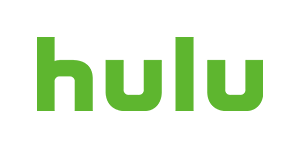










コメント